Windows11で、ローカルアカウントからMicrosoftアカウントに変更する方法を紹介します。
ローカルアカウントからMicrosoftアカウントに切り替えることで、OneDriveやMicrosoft Store、デバイスの同期など、Windows11に関するさまざまな便利な機能をフルに活用できます。
本記事では、ローカルアカウントからMicrosoftアカウントに切り替える方法をわかりやすくご紹介します。
目次
ローカルアカウントからMicrosoftアカウントに変更する
-
スタートメニューから「設定」を開きます。
-
設定が開いたら、左メニューの「システム」をクリックします。
-
「アカウント」をクリックします。
-
「Microsoftアカウント」をクリックします。
-
「サインイン」をクリックします。

-
Microsoftアカウントの「メールアドレス」を入力し、「次へ」をクリックします。
Microsoftアカウントのメールアドレスを持っていな方は「Outlookメールアドレスの作成」がおすすめです。

-
「パスワード」を入力し、「サインイン」をクリックします。

-
これでローカルアカウントからMicrosoftアカウントに変更できました。

以上で操作完了です。
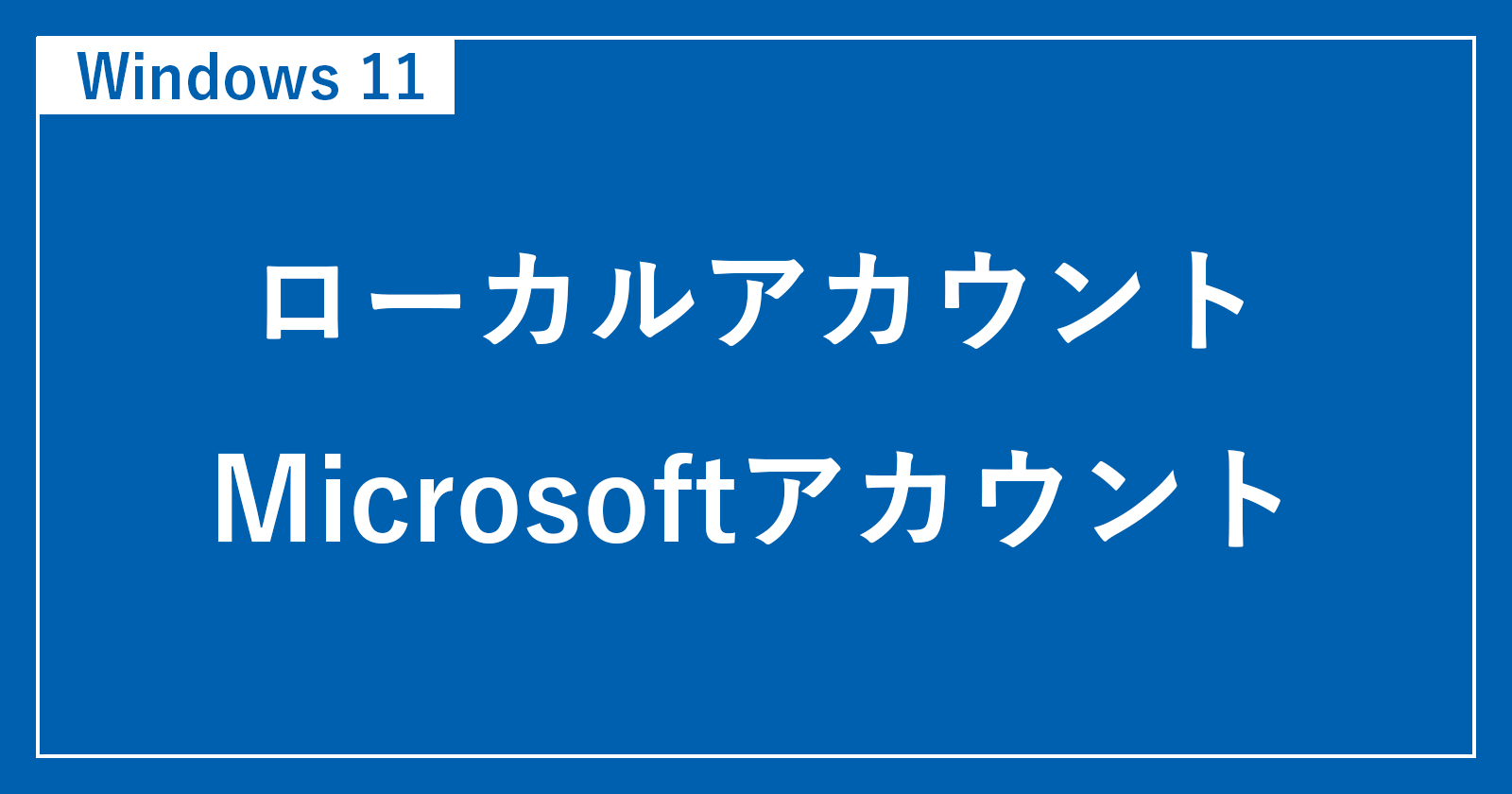
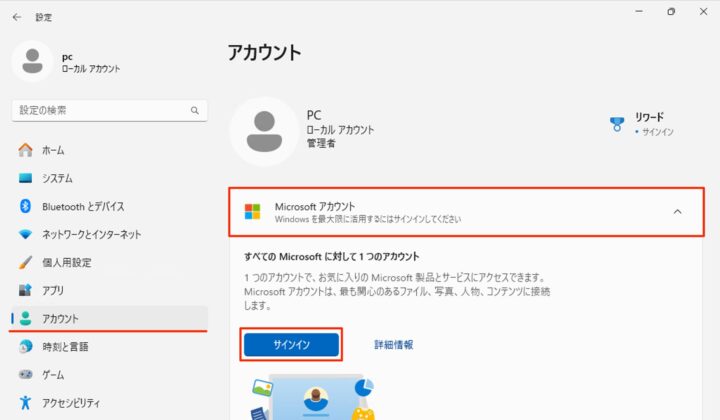
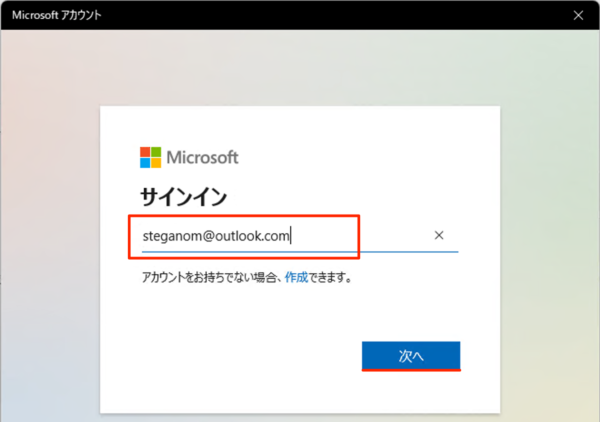
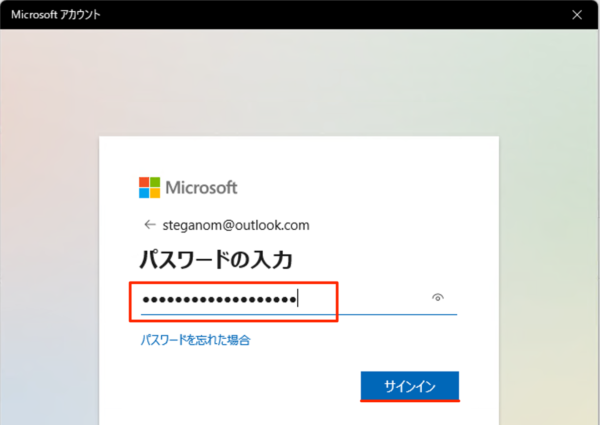
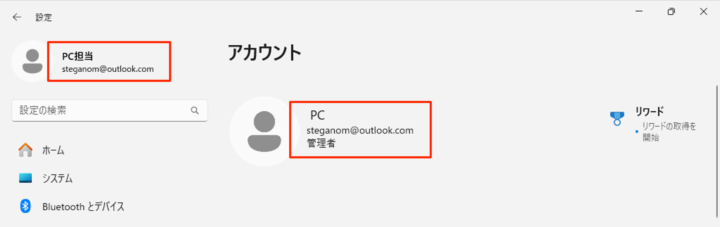








コメント